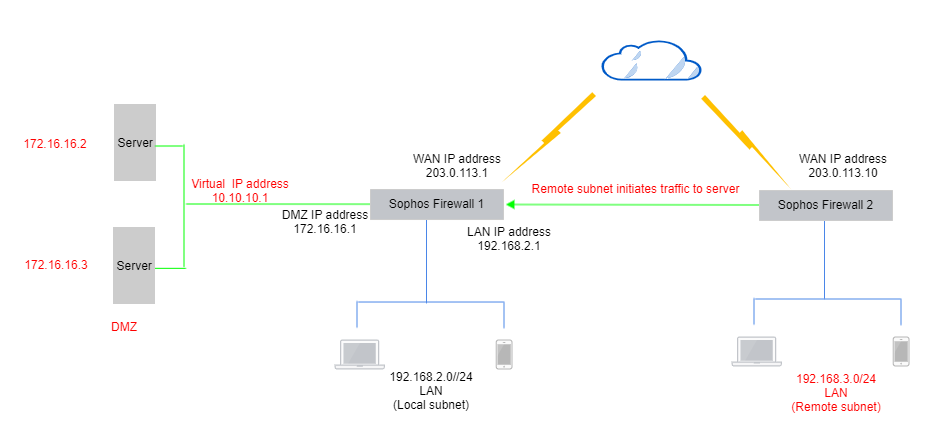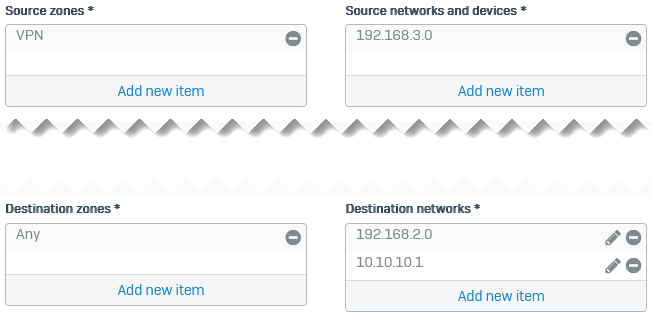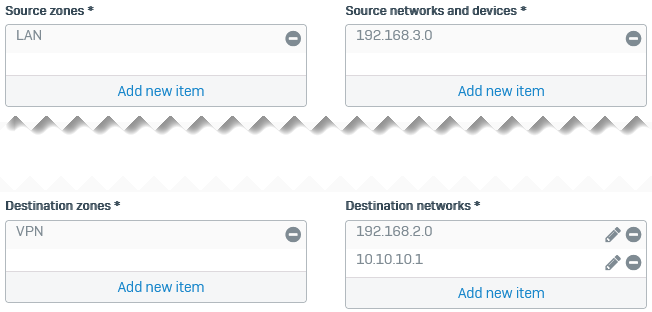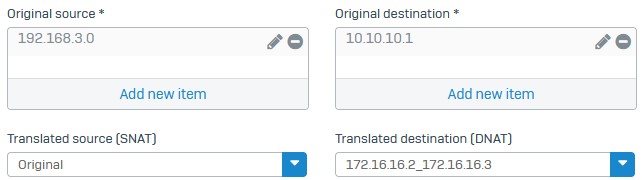リモートネットワークのトラフィックを既存の IPsec トンネル経由で特定のホストに送信する
リモートサブネットからは、IPsec トンネルを介して、ローカルネットワーク内の特定のホストにトラフィックを送信できます。
この例では、仮想 IP アドレスを使用して、ローカルホストの IP アドレスをプライベートに保ちます。受信トラフィックの仮想 IP アドレスをローカルホストの IP アドレスに変換するには、NAT ルールを使用する必要があります。
概要
この記事は、次の設定例に基づいたものです。
- Sophos Firewall の 1 と 2 の間に Ipsec 接続が存在するものとします。
-
Sophos Firewall 1の背後にある仮想 IP アドレス (
10.10.10.1) を介して、リモートサブネット (192.168.3.0) からローカルホスト (172.16.16.2および172.16.16.3) にトラフィックを送信する場合を見てみましょう。たとえば、SAP サーバーなどのアプリケーションサーバー (つまりローカルホスト) にユーザーが安全に接続できるようにしたい場合を考えます。
ネットワーク図
IPsec 接続およびファイアウォールルールを追加する
この記事に関連する設定は次のとおりです。
Sophos Firewall 1 において
ルートベースの IPsec 接続
次のルートベース VPN 接続の例を参照してください。
- 「接続の種類」に「トンネルインターフェース」を設定します。
- 「ゲートウェイの種類」を「応答のみ」に設定します。
- 「ローカルサブネット」を「任意」に設定します。
- 「リモートサブネット」を「任意」に設定します。
XFRM インターフェースに IP アドレスを割り当てる
- 「ネットワーク > インターフェース」に移動します。
- IPsec 設定で、リスニングインターフェースとして指定した物理インターフェイスのとなりにある青色の垂直バーをクリックします。
- XFRM インターフェースをクリックします (例:
xfrm1)。 - インターフェースの IP アドレスを入力します。
- 「保存」をクリックします。
受信方向のファイアウォールルール
次のインバウンドファイアウォールルールの例を参照してください。
- 「送信元ゾーン」を「VPN」に設定します。
- 「宛先ゾーン」を「任意」に設定します。
- 「送信元ネットワークとデバイス」を
192.168.3.0に設定します。 -
「宛先ネットワークとデバイス」を次のように設定します。
192.168.2.010.10.10.1
Sophos Firewall 2 において
ルートベースの IPsec 接続
次のルートベース VPN 接続の例を参照してください。
- 「接続の種類」に「トンネルインターフェース」を設定します。
- 「ゲートウェイの種類」で「接続を開始」を選択します
- 「ローカルサブネット」を「任意」に設定します。
- 「リモートサブネット」を「任意」に設定します。
XFRM インターフェースに IP アドレスを割り当てる
- 「ネットワーク > インターフェース」に移動します。
- IPsec 設定で、リスニングインターフェースとして指定した物理インターフェイスのとなりにある青色の垂直バーをクリックします。
- XFRM インターフェースをクリックします (例:
xfrm2)。 - インターフェースの IP アドレスを入力します。
- 「保存」をクリックします。
送信方向のファイアウォールルール
次の送信方向のファイアウォールルールの例を参照してください。
- 「送信元ゾーン」を「LAN」に設定します。
- 「宛先ゾーン」を「VPN」に設定します。
- 「送信元ネットワークとデバイス」を
192.168.3.0に設定します。 -
「宛先ネットワークとデバイス」を次のように設定します。
192.168.2.010.10.10.1
ルートの追加
スタティックルート、SD-WAN ルート、およびダイナミックルートは設定できます。この例では、SD-WAN ルートを使用しています。
Sophos Firewall 1 において
- 「ルーティング > SD-WAN ルート」に移動します。
- 「IPv4」を選択して「追加」をクリックします。
- 名前を入力します。
-
「送信元ネットワーク」を次のように設定します。
192.168.2.010.10.10.1
-
「宛先ネットワーク」を
192.168.3.0に設定します。
- (任意) サービス、アプリケーションオブジェクト、およびユーザーとグループを選択します。
- 「リンク選択の設定」で、「プライマリゲートウェイとバックアップゲートウェイ」を選択します。
- 「プライマリゲートウェイ」のドロップダウンリストをクリックし、「追加」をクリックして、XFRM インターフェースのゲートウェイを設定します (例:
xfrm1_gw1)。 -
(任意)「指定されたゲートウェイのみを経由してルーティングする」を選択します。
トンネルが使用できない場合、ファイアウォールはトラフィックをドロップします。
-
「保存」をクリックします。
接続を確認するためのping要求を許可するには、「管理 > デバイスのアクセス」に移動し「Ping/Ping6」で VPN を選択します。
Sophos Firewall 2 において
リモートサブネットからのトラフィックは、IPsec トンネルを経由して、Sophos Firewall 1 の背後にある仮想 IP アドレスにルーティングする必要があります。
この例では、SD-WAN ルートを追加します。
- 「ルーティング > SD-WAN ルート」に移動します。
- 「IPv4」を選択して「追加」をクリックします。
- 名前を入力します。
- 「送信元ネットワーク」を
192.168.3.0に設定します。 -
「宛先ネットワーク」を次のように設定します。
192.168.2.010.10.10.1
- (任意) サービス、アプリケーションオブジェクト、およびユーザーとグループを選択します。
- 「プライマリおよびバックアップゲートウェイ」を選択します。
- 「プライマリゲートウェイ」のドロップダウンリストをクリックし、「追加」をクリックして、XFRM インターフェースのゲートウェイを設定します (例:
xfrm2_gw1)。 - 「指定されたゲートウェイのみを経由してルーティングする」を選択します。
- 「保存」をクリックします。
接続を確認するためのping要求を許可するには、「管理 > デバイスのアクセス」に移動し「Ping/Ping6」で VPN を選択します。
Sophos Firewall 1 に DNAT ルールを追加する
受信トラフィックに DNAT (宛先 NAT) ルールを追加して、仮想 IP アドレス (変換前の宛先) をサーバーの IP アドレス (変換後の宛先) に変換します。
- 「ルールとポリシー > NAT ルール」に移動します。
- 「NAT ルールの追加 > 新しい NAT ルール」をクリックします。
- ルール名を入力します。
- 「変換前の送信元」をリモートサブネット (
192.168.3.0) に設定します。 - 「変換後の送信元」を
Originalに設定します。 - 「変換前の宛先」を仮想 IP アドレスに設定します (
10.10.10.1)。 -
「変換後の宛先」をローカルサーバーリストオブジェクト (
172.16.16.2および172.16.16.3) に設定します。 -
「負荷分散方式」を「ラウンドロビン」に設定します。
- 「保存」をクリックします。
その他のリソース